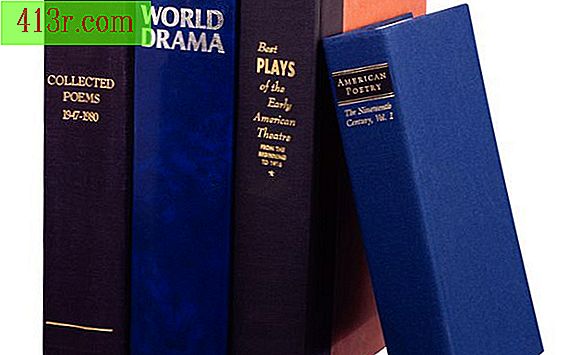Cum se filtrează folosind tastele

Folosirea intrărilor de la tastatură vă ajută să efectuați sarcini și să optimizați interacțiunea cu computerul. Tastatura Windows include chei de navigare pentru a ajunge la comenzile Microsoft Office 2010. Aplicații precum Excel și Word utilizează intrări de taste pentru sortarea sau filtrarea datelor. Apăsarea tastelor de control de pe o tastatură Windows reduce timpul de manevră cu mouse-ul și cursorul pentru a activa o comandă.
Microsoft Excel
Deschideți foaia de calcul Excel 2010.
Faceți clic pe o celulă din coloana pe care doriți să o filtrați.
Apăsați tasta "Alt" pentru a afișa etichetele alfabetice de pe panglica de comandă.
Apăsați tasta "H" pentru a accesa fila "Acasă". Etichetele alfabetice afișează comenzile din fila Pagina principală.
Apăsați tasta "S" pentru a deschide meniul "Sortare și filtrare" din grupul "Editare". Opțiunile "Filtrare și sortare" sunt "Sortare vechi la cel mai nou", "Sortare recentă la cea mai veche", "Sortare într-un mod personalizat" și "Filtrare".
Apăsați tastele săgeți de navigare pentru a selecta rândul cu opțiunea preferată "Sortare și filtrare" pe care doriți să o aplicați datelor din foaie. Dacă evidențiați și apăsați "Filtrare", titlul coloanei arată o săgeată. Filtrul este activat, însă trebuie să faceți clic pe meniul derulant și să faceți clic pe opțiunea de meniu.
Apăsați butonul "Enter" pentru a filtra datele.
Microsoft Word
Deschideți documentul Word 2010 pe care doriți să îl filtrați.
Apăsați tasta "Alt" pentru a afișa etichetele alfabetice de pe panglica de comandă.
Apăsați tasta "H" pentru a accesa fila "Acasă". Etichetele alfabetice sunt afișate în filele "Start".
Apăsați tastele "O" și "S" pentru a deschide caseta de dialog "Sortare text".
Apăsați tastele săgeți de navigare din partea dreaptă a tastaturii pentru a naviga prin opțiunile dintr-o casetă de dialog de pe ecran. Categoriile includ "Sortare după", "Tip" și "Crescator" și "Descendent".
Apăsați tasta "Tab" la fila la următoarea categorie din dreapta. Mențineți apăsând tastele săgeți de navigare pentru a evidenția opțiunea preferată în fiecare casetă de text.
Apăsați tasta "Enter". Documentele Word vor fi sortate.